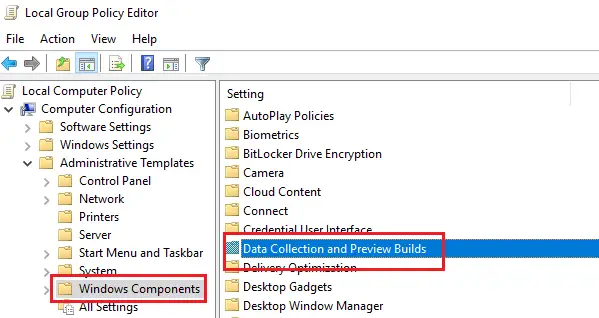プロセスによるリソースの使用率が高いと、Windows オペレーティング システムの速度が低下します。その原因となるサービスの 1 つは次のとおりです。utcsvc.exe時々、原因となることが知られているプロセスCPU とディスクの使用率が高い。
UTCSVC の CPU とディスクの使用率が高い
Microsoft は、Windows 10 製品の改良に取り組んでいます。そのための最も効果的な方法の 1 つは、顧客からのフィードバックを収集し、問題を分析し、アップデートを通じて解決策を推進することです。 Microsoft は、この情報を次の方法で収集します。ユニバーサル テレメトリ クライアント (UTC)という名前のサービスを実行するソフトウェア診断追跡サービスまたはダイアグトラック。これは、サービス ホストに変換できる実行可能ファイルです。通常、このプロセスによって問題が発生することはありませんが、リソース使用率が高くなる場合は、サービスを無効にすることを検討してください。

Microsoft はこのプロセスについて次のように述べています。
当社は、お客様、お客様のデバイス、アプリケーション、ネットワーク、およびそれらのデバイス、アプリケーション、ネットワークの使用に関する情報を収集します。当社が収集するデータの例には、お客様の名前、電子メール アドレス、好み、興味などが含まれます。ブラウジング、検索、ファイル履歴。電話とSMSデータ。デバイス構成とセンサーデータ。そしてアプリケーションの使用法。
utcsvc.exeを無効にする方法
1] Service Manager を使用して Connected User Experience & Telemetry Service を無効にする
スタンドアロン システムの場合は、コネクテッド ユーザー エクスペリエンスとテレメトリ問題を解決するサービス。
接続されたユーザー エクスペリエンスとテレメトリ サービスは、アプリケーション内および接続されたユーザー エクスペリエンスをサポートする機能を有効にします。さらに、このサービスは、[フィードバックと診断] で診断および使用状況のプライバシー オプション設定が有効になっている場合、診断および使用状況に関する情報 (Windows プラットフォームのエクスペリエンスと品質を向上させるために使用される) のイベント ドリブンの収集と送信を管理します。
その手順は次のとおりです。
サービスマネージャーを開きますを検索してくださいコネクテッド ユーザー エクスペリエンスサービスリストのサービス。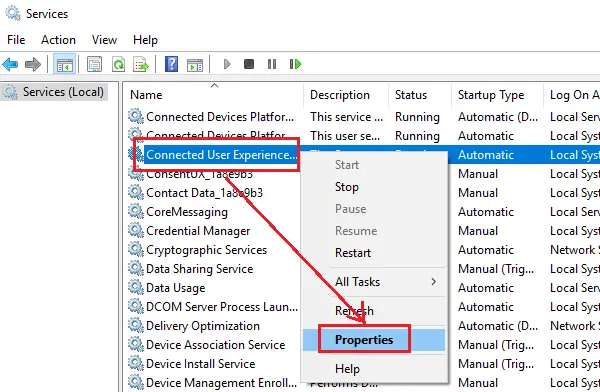
サービスを右クリックし、「プロパティ」を選択します。
スタートアップの種類を次のように変更します。無効。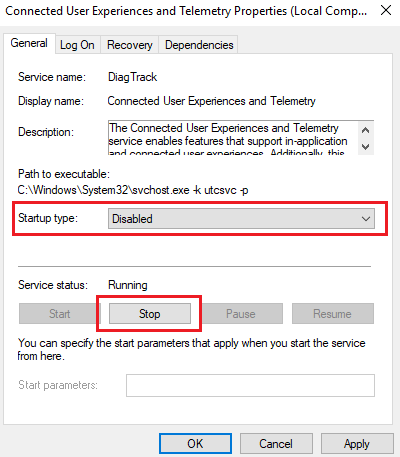
「適用」をクリックしてから「OK」をクリックして設定を保存します。
2] レジストリ エディターを使用して接続されたユーザー エクスペリエンスとテレメトリ サービスを無効にする
レジストリ エディターを使用して無効にすることができます。 Win + Rを押して「ファイル名を指定して実行」ウィンドウを開き、コマンドを入力します。登録編集。 Enter キーを押してレジストリ エディタを開きます。
次のパスに移動します。
HKEY_LOCAL_MACHINE\SOFTWARE\Policies\Microsoft\Windows\DataCollection
を右クリックします。データ収集フォルダーを選択し、[新規] > [DWORD (32 ビット) 値] を選択します。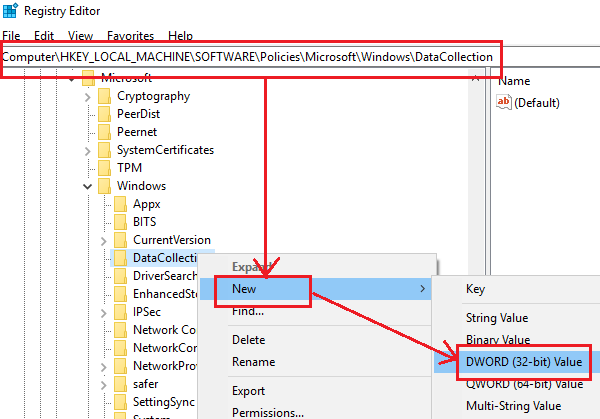
新しい値に名前を付けますテレメトリを許可する。値データが次のようになっている必要があることを確認します。0。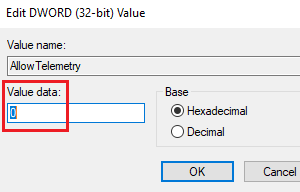
「OK」をクリックして設定を保存し、システムを再起動します。
3] グループ ポリシー エディターを使用して接続されたユーザー エクスペリエンスとテレメトリ サービスを無効にする
企業管理システムのユニバーサル テレメトリ クライアント (UTC) に関連付けられたサービスを無効にする必要がある場合は、グループ ポリシー エディターを使用して同じことを行うことができます。
Win + Rを押して「ファイル名を指定して実行」ウィンドウを開き、コマンドを入力します。gpedit.msc。 Enter キーを押して、グループ ポリシー エディターを開きます。管理者としてアクセスする必要があります。
次のパスに移動します。
[コンピューターの構成] > [管理用テンプレート] > [Windows コンポーネント] > [データ収集とプレビュー ビルド]
ダブルクリックしてくださいデータ収集とビルドのプレビューをクリックして設定を開きます。
アイテムを見つけてください」テレメトリを許可する」をダブルクリックしてプロパティを開きます。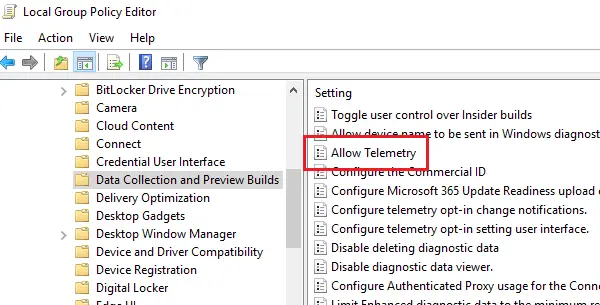
ラジオボタンを「無効」に設定します。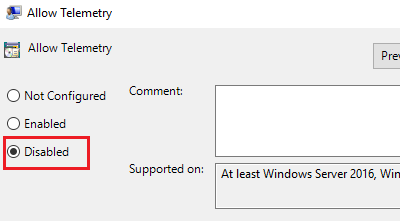
「適用」をクリックして設定を保存します。
システムを再起動します。
これは役立つはずです!
関連している: 修理XboxStat.exe の CPU 使用率が高い。